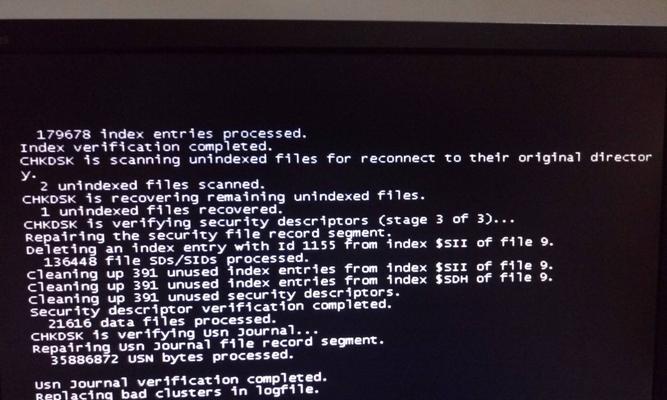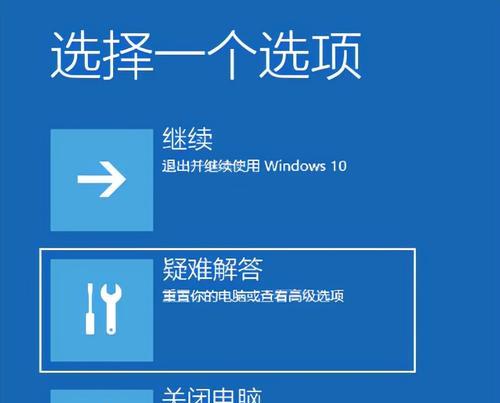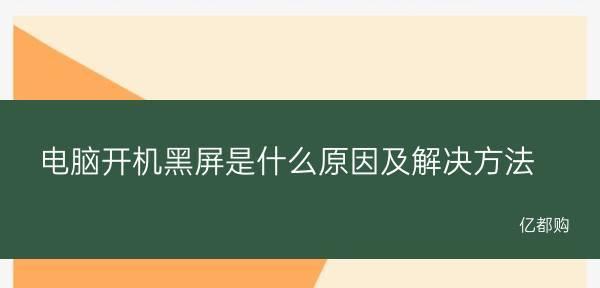在使用电脑的过程中,我们可能会遇到电脑黑屏的情况,这是一种十分常见的故障。电脑黑屏不仅会让我们的工作受阻,也会给我们的心情带来极大困扰。本文将分享一些以电脑黑屏恢复的技巧,帮助大家迅速解决这一问题。
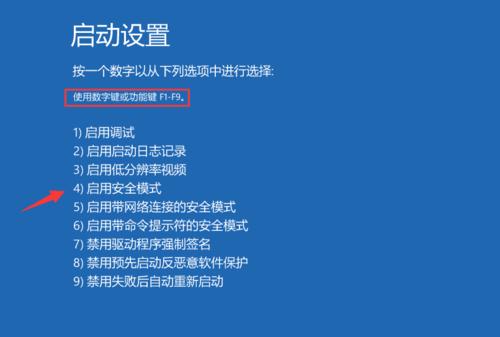
一、检查硬件连接是否正常
我们需要检查电脑的硬件连接是否正常。从电源线到显示器的连接线,以及其他设备的连接,都需要确保没有松动或断开的情况。只有确保硬件连接稳定,才能保证正常的显示。
二、尝试重新启动电脑
如果硬件连接没有问题,但电脑仍然黑屏,那么可以尝试重新启动电脑。按下电源键长按几秒钟,等待电脑完全关闭后再次按下电源键开机。有时候,重新启动电脑就能解决黑屏问题。
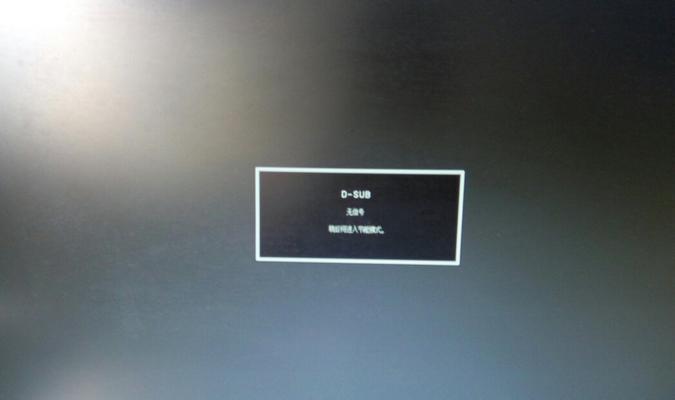
三、查看屏幕背光是否正常
在电脑黑屏时,我们可以通过仔细观察屏幕来判断是否是背光问题。如果在黑屏的情况下,屏幕背光明显较暗或完全没有亮起,那么可能是背光灯损坏或故障导致的黑屏。这时,需要专业人士进行维修或更换。
四、检查显卡驱动是否正常
显卡驱动问题也是导致电脑黑屏的常见原因之一。我们可以通过进入安全模式,并卸载显卡驱动,然后重新安装最新的驱动程序来解决问题。更新操作系统或显卡驱动也有助于修复黑屏故障。
五、排除软件冲突
有时候,安装的某些软件会与系统或其他应用程序发生冲突,导致电脑黑屏。我们可以通过在安全模式下卸载最近安装的软件,或使用系统恢复功能将电脑恢复到之前的状态来解决该问题。
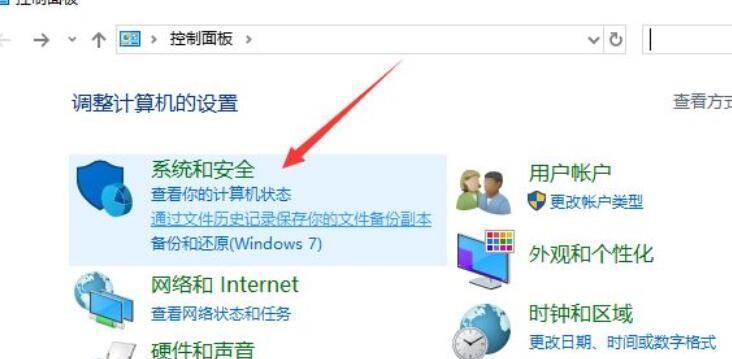
六、清理电脑内存
电脑运行一段时间后,内存可能会出现问题,导致电脑黑屏。我们可以通过打开任务管理器,结束一些不必要的进程和程序,释放内存空间,从而解决黑屏问题。
七、检查电脑是否感染病毒
病毒感染也是导致电脑黑屏的原因之一。我们可以运行杀毒软件对电脑进行全面扫描,将病毒清除,从而解决黑屏问题。
八、修复操作系统
操作系统出现问题也会导致电脑黑屏。我们可以使用系统恢复功能来修复操作系统,或者使用安装盘进行系统修复操作。这些方法有助于解决黑屏问题并保留我们的文件和数据。
九、检查硬盘状态
硬盘故障也会导致电脑黑屏。我们可以通过进入BIOS界面进行硬盘自检,或使用硬盘检测工具来检查硬盘状态。如果发现硬盘出现故障,需要及时更换或修复。
十、恢复默认设置
有时候,不正确的设置也会导致电脑黑屏。我们可以通过进入BIOS界面,将设置恢复为默认值,从而解决黑屏问题。
十一、检查电源是否正常供电
电源问题也是导致电脑黑屏的原因之一。我们可以检查电源供电是否正常,可以尝试更换电源线或者插座,或者使用其他电源适配器,来解决电脑黑屏问题。
十二、检查显示器是否故障
如果电脑黑屏,我们还需要检查显示器是否故障。可以尝试连接其他显示器或将显示器连接到其他电脑上,检查是否正常显示。如果问题出现在显示器上,我们需要修复或更换显示器。
十三、清理电脑内部灰尘
电脑内部积聚的灰尘也可能导致电脑黑屏。我们可以将电脑打开,用吹风机或软毛刷清理内部的灰尘,保持良好的散热和通风。
十四、寻求专业人士帮助
如果以上方法都无法解决电脑黑屏问题,我们可以寻求专业人士的帮助。他们有经验和专业工具,可以更准确地诊断和修复电脑故障。
在遇到电脑黑屏问题时,我们可以通过检查硬件连接、重新启动电脑、清理内存、排除软件冲突等方法进行自我排查和解决。如果问题依然存在,我们应该寻求专业人士的帮助。希望本文所分享的技巧能够对大家有所帮助,解决电脑黑屏问题。